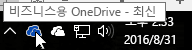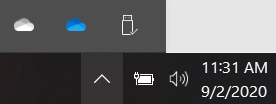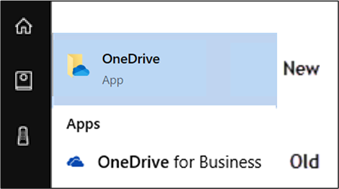중요:
-
이전 OneDrive 동기화 앱(Groove.exe)에 대한 지원이 종료되었습니다.
-
2021년 2월 1일부터 이전 OneDrive 앱(Groove.exe)을 사용하여 OneDrive 및 공유 라이브러리를 더 이상 동기화할 수 없습니다.
-
이는 IT 팀에서 OneDrive 및 SharePoint를 호스트하는 "온-프레미스" 고객에게는 적용되지 않습니다.
-
Microsoft 365 또는 IT 관리자인 경우 이전 비즈니스용 OneDrive 동기화 앱에서 전환 문서를 참조하세요.
OneDrive 동기화 앱을 사용하면 디바이스와 클라우드 간에 파일을 동기화할 수 있으므로 어디서나 파일에 액세스할 수 있습니다. 새 OneDrive 동기화 앱은 활동 센터에서 파일에 대한 정보를 보고, 동기화를 일시 중지하거나 제어하고, Microsoft에 피드백을 보내고, 성능 향상 및 기타 개선 사항과 같은 여러 가지 새롭고 향상된 기능을 제공합니다. 어떤 앱을 가지고 있는지 식별하고 이전 OneDrive 동기화 앱(Groove.exe)을 새 OneDrive 동기화 앱(OneDrive.exe)으로 업그레이드하는 방법을 보여 줍니다.
어떤 앱이 있나요?
작업 표시줄에서 OneDrive 아이콘을 확인합니다. OneDrive 아이콘을 보려면 알림 영역 옆에 있는 숨겨진 아이콘 표시 화살표를 선택해야 할 수 있습니다. 이전 OneDrive 동기화 앱(Groove.exe)에는 아래와 같이 흰색 윤곽선이 있는 파란색 구름이 있습니다.
아래와 같이 다른 아이콘이 표시되면 새 OneDrive 앱이 있고 앱을 업데이트할 필요가 없습니다.
아이콘이 알림 영역에 표시되지 않으면 OneDrive가 실행되고 있지 않을 수 있습니다. 시작을 선택하고 검색 상자에 OneDrive를 입력한 다음 검색 결과에서 OneDrive를 선택합니다.
검색 결과에 있는 앱을 확인할 수도 있습니다.
참고 사항:
-
SharePoint Server 2016 이하에서 호스트되는 라이브러리 및 organization 외부의 사용자가 공유한 라이브러리에 대해 이전 OneDrive 동기화 앱을 계속 사용해야 합니다. 이러한 라이브러리는 새 OneDrive 동기화 앱에서 지원되지 않으며 이전 동기화 앱에서 전환되지 않습니다.
-
사용 중인 라이브러리를 잘 모르는 경우 관리자에게 문의하세요. IT 또는 Microsoft 365 관리자인 경우 이전 OneDrive 동기화 앱용 라이브러리를 참조하세요.
앱을 업그레이드할 어떻게 할까요? 있나요?
-
여기에서 새 버전의 OneDrive 동기화 앱을 다운로드합니다.
-
새 OneDrive 동기화 앱에 로그인하고 파일을 동기화합니다. 지침은 Windows에서 OneDrive와 파일 동기화를 참조하세요.
OneDrive 동기화 앱이 설정되면 이전 동기화 앱에서 라이브러리를 가져옵니다.
문제 해결
이전 버전의 OneDrive 동기화 앱이 있는 경우 OneDrive 동기화 앱으로의 전환이 성공하지 못할 수 있습니다. 엔터프라이즈용 최신 Microsoft 365 앱 및 OneDrive 동기화 앱으로 업데이트합니다.
새 앱을 설정한 후에도 가져와야 하는 라이브러리에 대해 이전 앱이 계속 실행 중인 경우 다음 단계에 따라 다른 가져오기를 트리거합니다.
-
시작으로 이동하여 CMD를 입력한 다음 목록에서 명령 프롬프트를 선택합니다.
-
이 텍스트를 복사하여 명령 프롬프트 앱에 붙여넣습니다.
%localappdata%\Microsoft\OneDrive\OneDrive.exe /takeover
이전 앱을 클린 원하는 라이브러리에 대해 실행 중인 이전 앱이 표시되는 경우 위의 단계를 사용하여 명령 프롬프트를 열고 다음을 입력합니다.
Groove.exe /shutdown
Groove.exe /클린 /all